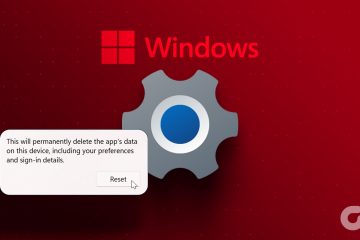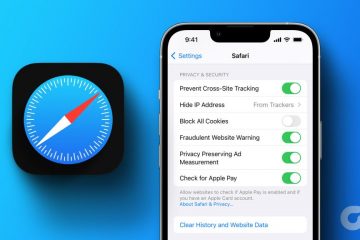Canva è uno dei migliori strumenti di progettazione grafica in circolazione. Con i modelli integrati, puoi creare volantini, newsletter, brochure, curriculum professionali accattivanti e altro ancora. Puoi persino stampare i tuoi disegni preferiti per molteplici scopi. Ecco i modi migliori per stampare gratuitamente da Canva.
A volte, una versione digitale del progetto Canva non è sufficiente. Per usarlo nel tuo negozio, ufficio o per scopi commerciali, devi stamparlo e distribuirlo tra gli altri. Sia che utilizzi la versione web o le app per dispositivi mobili, stampare i tuoi progetti Canva a casa o in ufficio è abbastanza semplice senza pagare un solo centesimo.
Cos’è Canva Print
Prima di mostrarti gratuitamente metodi, parliamo del servizio Canva Print dell’azienda. Se non disponi di una stampante a colori di alta qualità a casa o in ufficio, utilizza il servizio Canva Print per pochi dollari e ricevi progetti stampati professionalmente a casa tua.
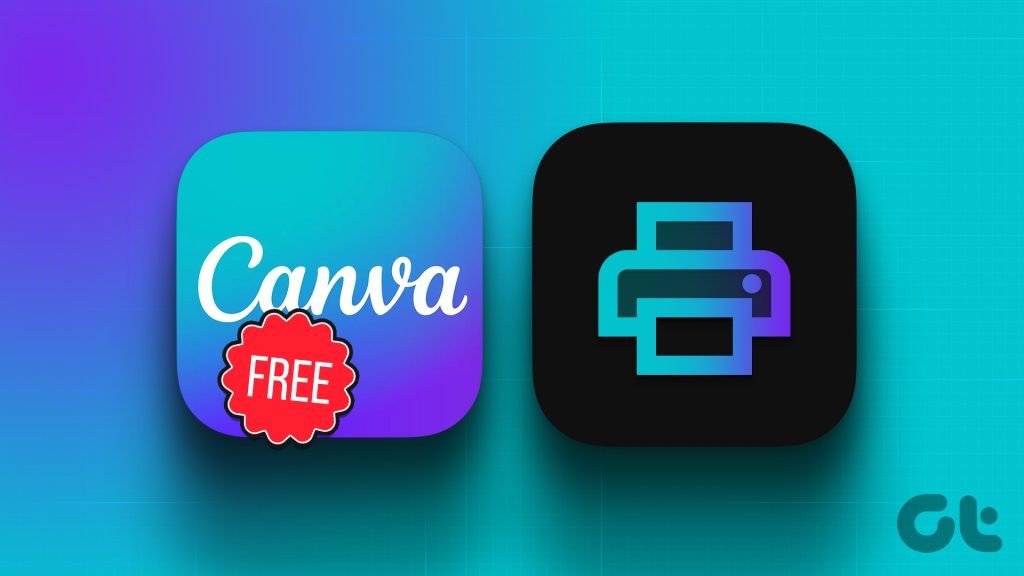
Canva ti consente di scegliere tra oltre 50.000 modelli per decorare il progetto finale. Puoi scegliere il design fronte e retro, le dimensioni, il tipo di carta, la finitura della carta, il numero di copie, controllare il prezzo e completare altri dettagli per avere i tuoi design preferiti a casa.
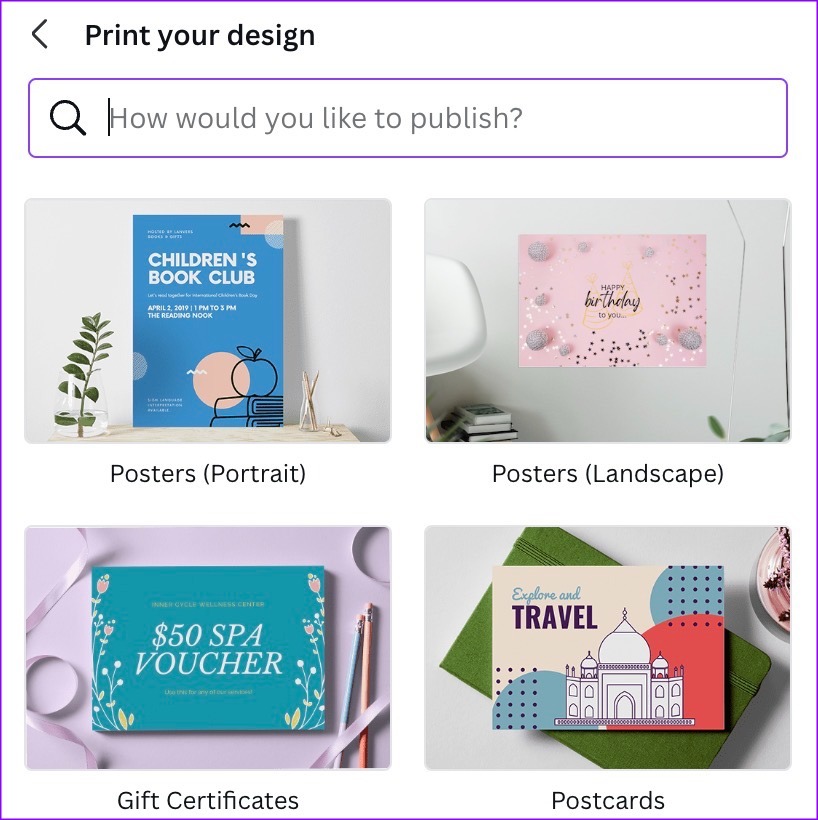
Tuttavia, il servizio Canva Print non vieni con una grande truffa. In base alla tua posizione, potrebbe essere necessaria fino a una settimana per ricevere il tuo design stampato a casa o in ufficio. Se stai aprendo un nuovo bar, hai una svendita nei prossimi giorni o organizzi una festa di compleanno durante il fine settimana, potresti non ricevere i tuoi disegni in tempo. È meglio stampare una pagina da Canva utilizzando una delle migliori stampanti wireless.
Stampa da Canva gratuitamente sul desktop
Inizieremo con la versione web di Canva e passeremo alle app mobili per stampare i tuoi progetti.
Passaggio 1: Visita il sito web di Canva in un browser e accedi con i dettagli del tuo account.
Passaggio 2: crea un nuovo design o aprine uno esistente. Apporta le modifiche necessarie utilizzando un editor Canva ricco di funzionalità.
Passaggio 3: fai clic su File in alto ed espandi Visualizza impostazioni. Abilita Mostra margine di stampa. L’opzione ti consente di evitare inutili bordi bianchi quando stampi sul bordo della carta.
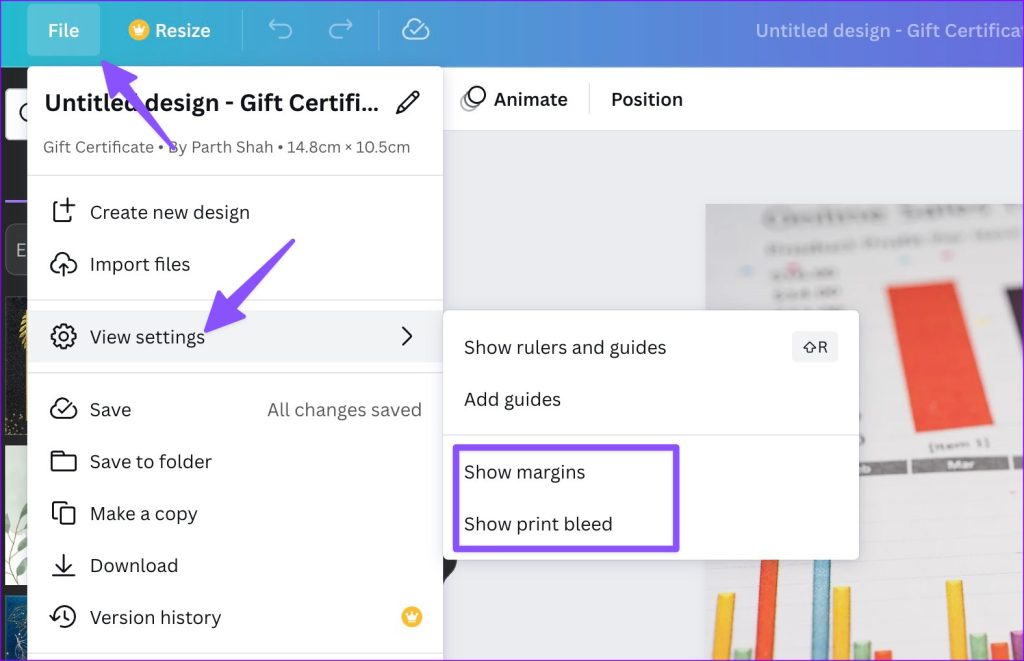
Passaggio 4: puoi anche abilitare i margini per assicurarti che gli elementi essenziali del design non vengano tagliati una volta stampato.
Passaggio 5: seleziona Note in basso e inserisci le note che desideri tenere separate dal PDF finale.
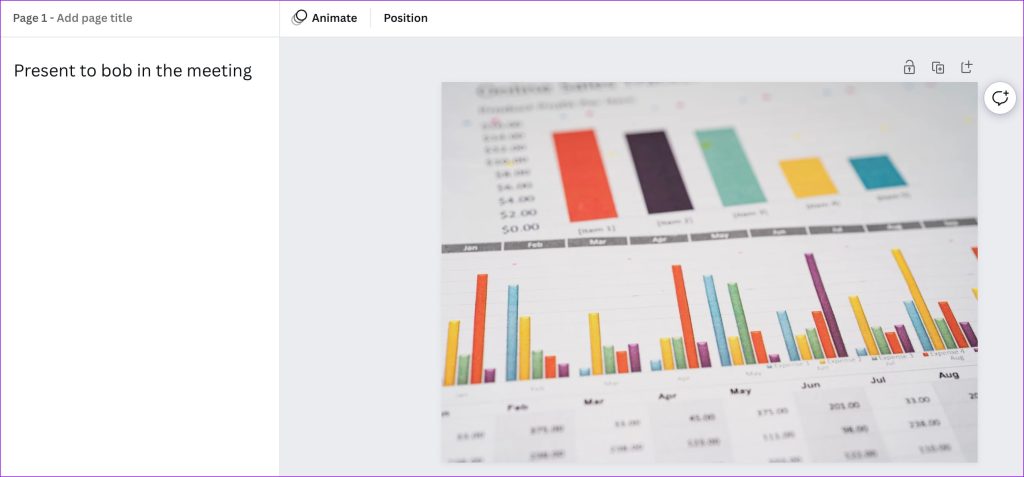
Passaggio 6: fai clic sull’icona Condividi in alto e premi Download.
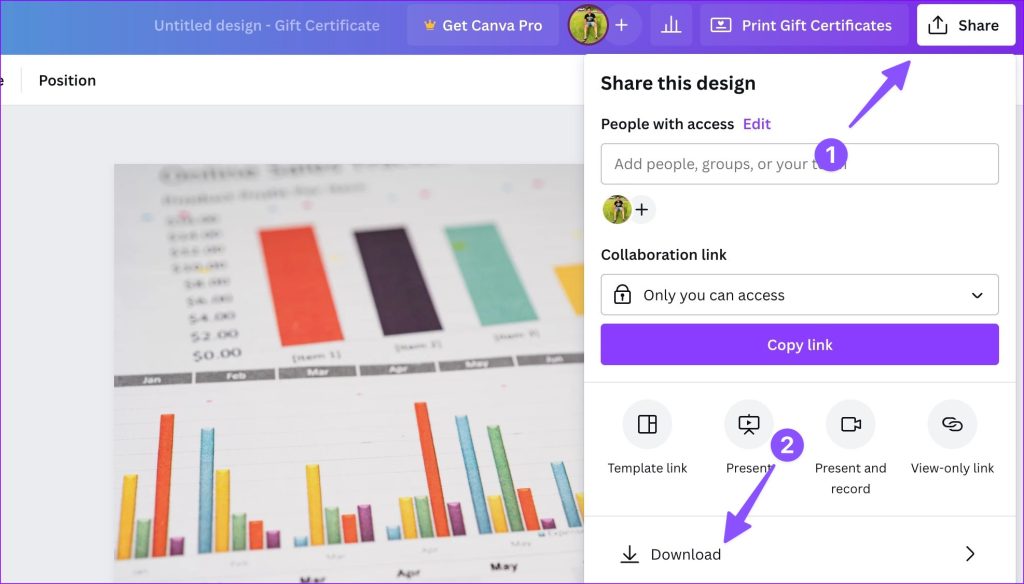
Passaggio 7: cambia il tipo di file in PDF, ideale per la stampa. Potresti notare tre opzioni.
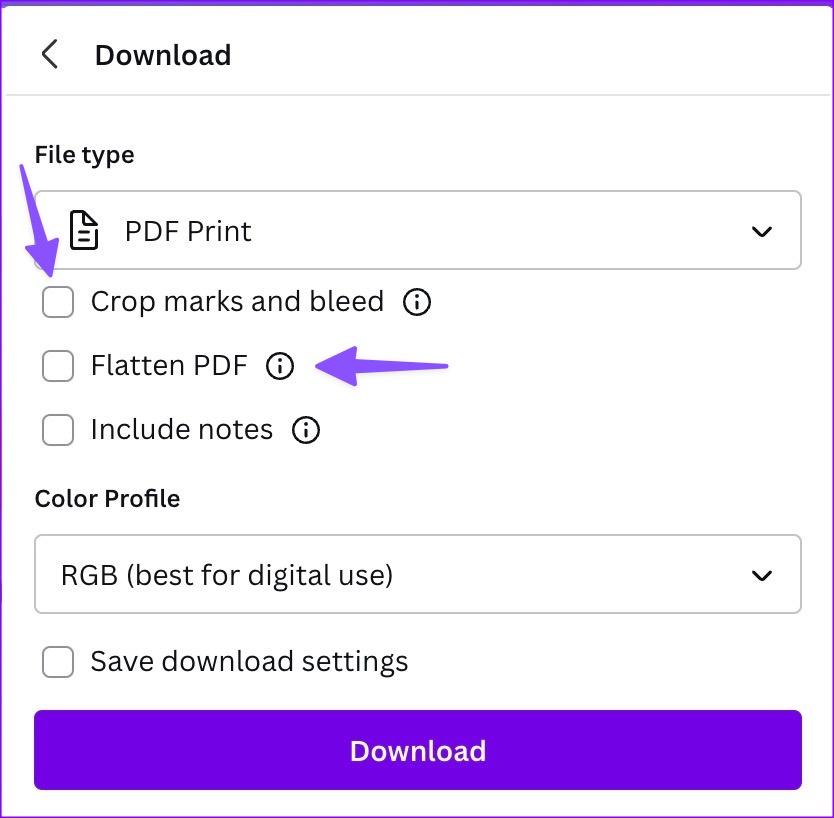 Segni di ritaglio e smarginatura: puoi aggiungere segni di ritaglio quando scarichi il tuo disegno per contrassegnare dove tagliare la carta. Unisci PDF: l’opzione converte il tuo design con diversi livelli in uno solo. Assicura che tutti i tuoi elementi di design Canva vengano stampati. Include note: puoi aggiungere note (come mostrato nel quinto passaggio) con il tuo design e scaricarle come PDF.
Segni di ritaglio e smarginatura: puoi aggiungere segni di ritaglio quando scarichi il tuo disegno per contrassegnare dove tagliare la carta. Unisci PDF: l’opzione converte il tuo design con diversi livelli in uno solo. Assicura che tutti i tuoi elementi di design Canva vengano stampati. Include note: puoi aggiungere note (come mostrato nel quinto passaggio) con il tuo design e scaricarle come PDF.
Passaggio 8: scegli un profilo colore pertinente. Canva consiglia RGB per l’uso digitale e CMYK per la stampa professionale.
Quest’ultimo è bloccato nel piano Canva Pro. Inizia a $ 12,99 al mese. Seleziona Scarica.
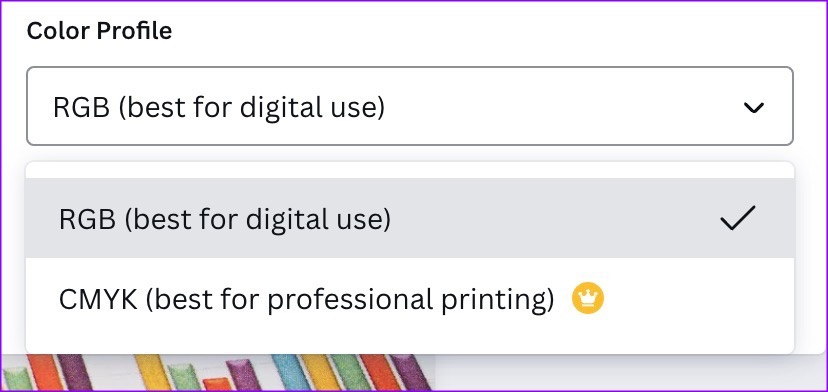
Dopo aver scaricato il progetto Canva, stampalo con la tua stampante seguendo i passaggi seguenti.
Passaggio 1: apri il menu Esplora file o Finder sul desktop e avvia il file PDF nel tuo editor preferito.
Passaggio 2: premi la scorciatoia da tastiera Ctrl + P (Windows) o Comando + P (su Mac) e apri il menu Stampa.
Passaggio 3: seleziona la stampante, imposta il layout, seleziona la stampa a colori e fai clic su Stampa.
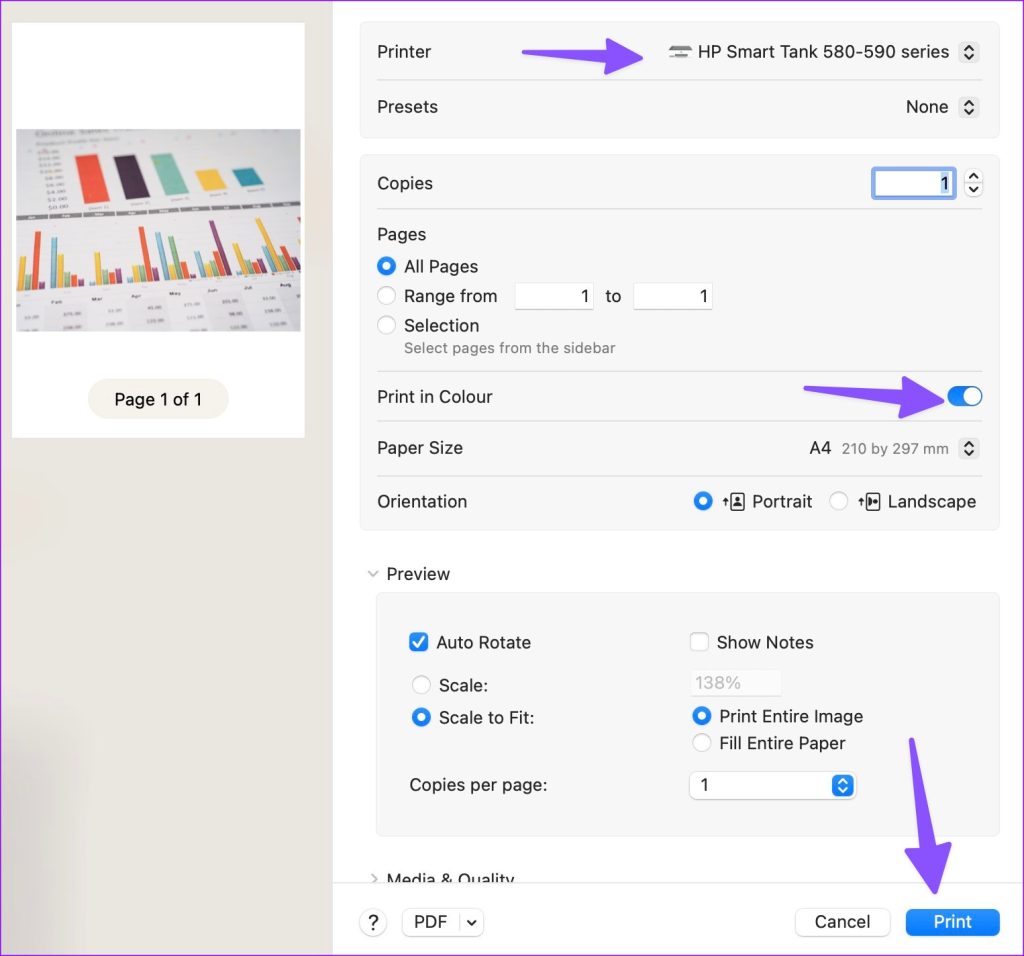
Se la tua stampante non funziona su Windows, controlla il nostro post dedicato per risolvere il problema.
Stampa da Canva gratuitamente su dispositivo mobile
Canva utilizza la stessa interfaccia su Android e iPhone. Useremo Canva per iPhone negli screenshot qui sotto. Puoi utilizzare lo stesso su Android per stampare i tuoi progetti.
Passaggio 1: Scarica e avvia Canva su iPhone. Accedi con i dettagli del tuo account.
Passaggio 2: Seleziona il design esistente e apporta le modifiche. Tocca l’icona Condividi in alto.
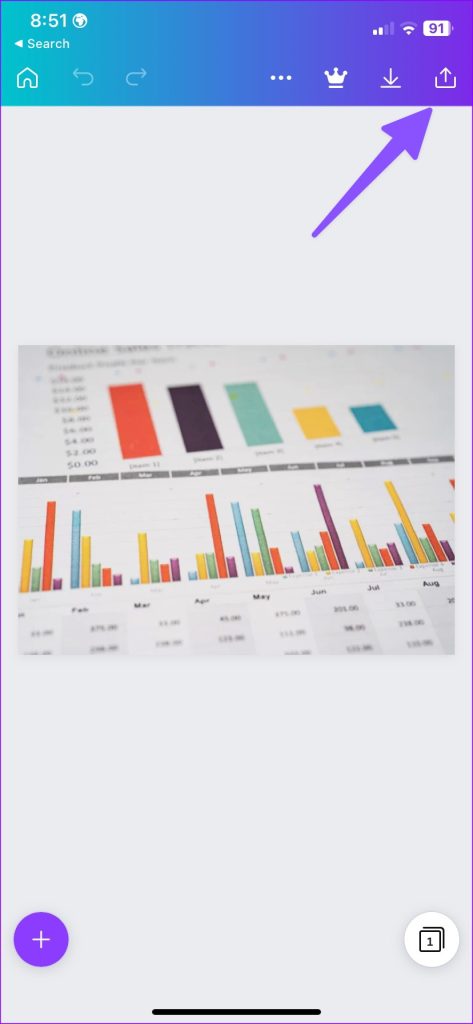
Passaggio 3: seleziona Download.
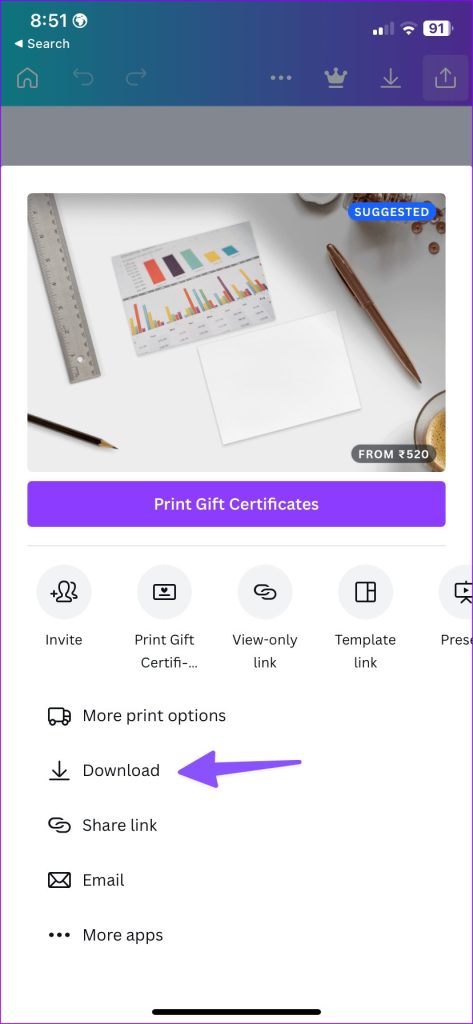
Passaggio 4: Salva il progetto come PDF, abilita PDF appiattito , includi note se lo desideri e tocca Scarica.
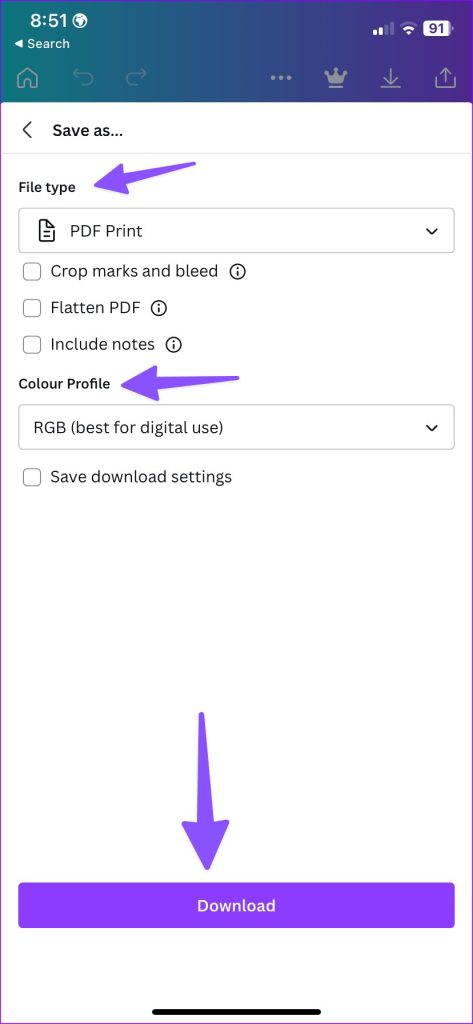
Passaggio 5: Canva genera il file PDF sul telefono e apre il foglio di condivisione. Tocca Stampa, seleziona la tua stampante, attiva l’interruttore Stampa a colori, modifica la qualità del supporto e seleziona Stampa nell’angolo in alto a destra.
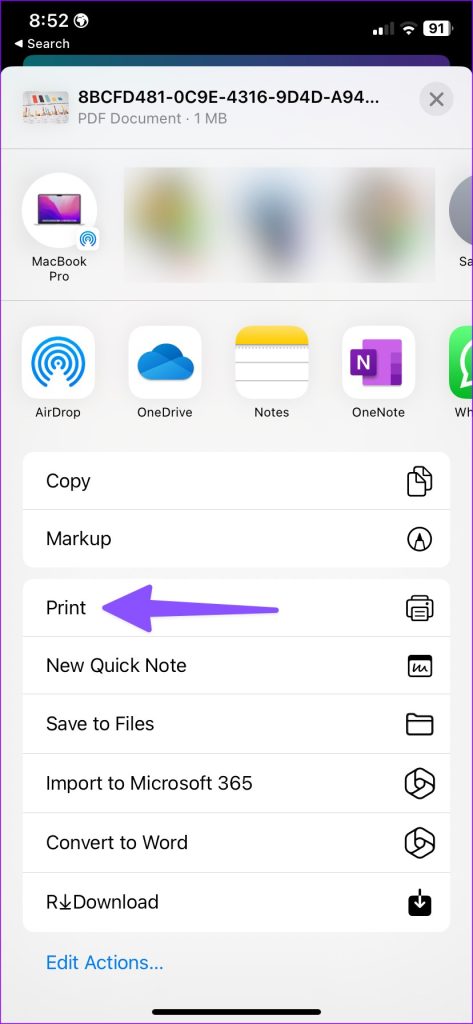
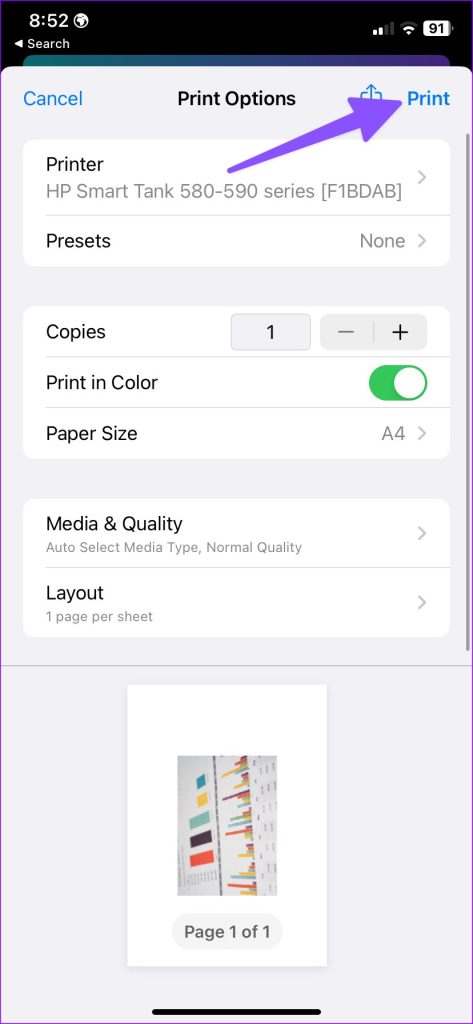
A volte, la stampante potrebbe non essere visualizzata su iPhone. Se ti trovi di fronte allo stesso problema, controlla il nostro post separato per risolvere il problema.
Stampa i tuoi progetti Canva
Non è necessario utilizzare il servizio Canva Print a pagamento. Puoi facilmente utilizzare la stampante di casa o dell’ufficio per accedere ai tuoi progetti Canva su carta. È veloce, più economico e svolge rapidamente il lavoro.